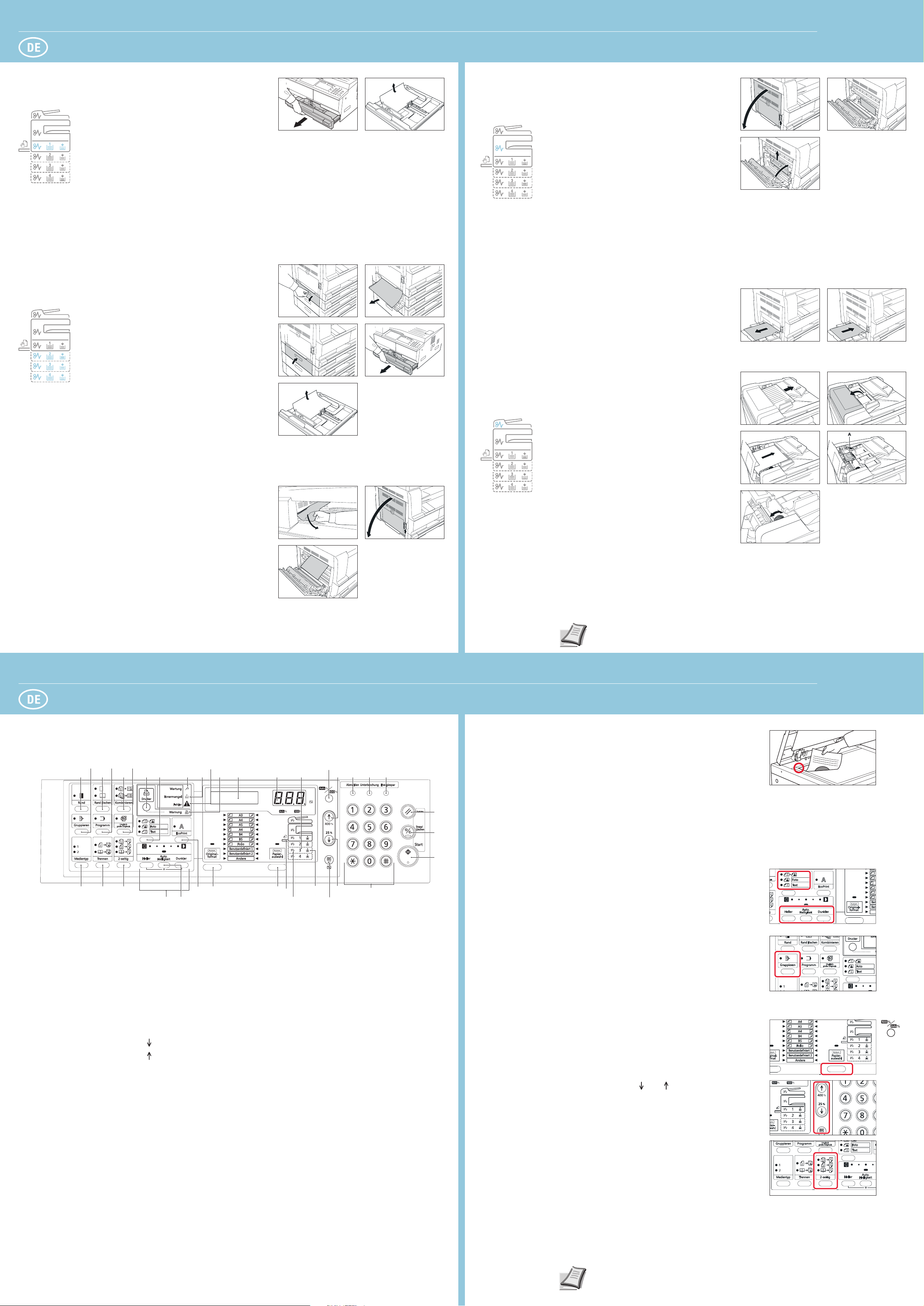
QUICKGuide d-Copia 1800/d-Copia 2200
1
2
3
58
12
13
16
1920293235
10152122
46791417232728
30
313437 2526
11243336
18
Papierkassette 1
(J11, J21)
Optionale
Papierkassetten
(J12 bis 16, J22 bis 24)
Papierausgabebereich (J50)
Papierstau
➊
Die Kassette herausziehen.
➋
Hat sich in der Kassette ein Blatt
gestaut, dieses vorsichtig entfernen,
ohne es zu zerreißen.
HINWEIS Ist das Blatt zerrissen, unbe-
dingt darauf achten, dass alle Papierstücke aus der Kassette entfernt werden.
➌
Die Kassette wieder ganz einschieben.
HINWEIS Prüfen, ob das Papier in der
Kassette ordnungsgemäß zwischen
den Papierführungen liegt. Das Papier
gegebenenfalls erneut einlegen.
➊
Die linke Abdeckung der betreffenden Kassette öffnen.
➋
Hat sich in der Kassette ein Blatt
gestaut, dieses vorsichtig entfernen,
ohne es zu zerreißen.
HINWEIS Ist das Blatt zerrissen, unbe-
dingt darauf achten, dass alle Papierstücke aus der Kassette entfernt werden.
❸
Die linke Abdeckung der Kassette
wieder schließen.
➍
Die Kassette herausziehen.
➎
Hat sich in der Kassette ein Blatt
gestaut, dieses vorsichtig entfernen,
ohne es zu zerreißen.
➏
Die Kassette vorsichtig wieder ganz
einschieben.
➊
Ist Papier am Ausgabebereich zu sehen, dieses herausziehen.
➋
Griff der linken Abdeckung anheben und Abdeckung öffnen.
➌
Gestautes Papier entfernen.
HINWEIS Reißt Papier während der
Staubeseitigung, sämtliche Papierteile
aus dem Geräteinnenraum entfernen.
➍
Linke Abdeckung schließen.
① ②
① ②
③ ④
⑤
① ②
③
Linke Abdeckung
(J20 bis 50, J52 bis
57, J60, J61)
Universalzufuhr
(J10)
Automatischer
Vorlageneinzug
(J70-75, J78)
Papierstau
➊
In die Griffe der linken Abdeckung
fassen, um die linke Abdeckung anzuheben und zu öffnen.
VORSICHT Der Fixierbereich im Inneren
des Kopierers ist sehr heiß. Diese Teile
äußerst vorsichtig handhaben, um Verbrennungen zu vermeiden.
➋
Gestautes Papier vorsichtig herausziehen, um es nicht zu zerreißen.
➌
Wenn die (optionale) Duplexeinheit
installiert ist, diese anheben und das
gestaute Papier entfernen.
HINWEIS Ist das Blatt zerrissen, unbe-
dingt darauf achten, dass alle Papierstücke aus der Kassette entfernt werden.
➍
Die linke Abdeckung schließen.
➊
Sämtliches Papier aus der Universalzufuhr nehmen.
➋
Prüfen, ob die Papierstau-Anzeige
erloschen ist. Ist dies der Fall, das Papier wieder in die Universalzufuhr einlegen.
➊
Befi nden sich noch Vorlagen in der
Vorlagenablage, diese entfernen.
➋
Die linke Abdeckung des Vorlageneinzugs öffnen.
➌
Hat sich im Inneren des Vorlageneinzugs eine Vorlage gestaut, diese
vorsichtig entfernen, ohne sie zu zerreißen.
➍
Die Einzugseinheit (A) anheben.
➎
Hat sich im Inneren des Vorlageneinzugs eine Vorlage gestaut, diese
vorsichtig entfernen, ohne sie zu zerreißen.
➏
Zur Entnahme der gestauten Vorlage das Rad wie in der Abbildung gezeigt drehen.
➐
Die linke Abdeckung wieder ordnungsgemäß schließen. Die gestaute
Vorlage zu den zuvor aus der Vorlagenablage genommenen Vorlagen legen
und den Kopiervorgang fortsetzen.
① ②
③
① ②
①
③
⑥
Cod.: 551807de_it
②
④
QUICKGuide d-Copia 1800/d-Copia 2200
Bedienfeld
Kopie vorbereiten
Optionale
Einstellungen
Mehr Informationen im Anwenderhandbuch der beigepackten CD-ROM.
Kopieren
➊
Legen Sie Ihre Dokumente auf das Vorlagenglas oder in den Vorlageneinzug.
➋
Geben Sie über die ZIFFERNTASTATU R die
gewünschte Anzahl der Kopien ein.
Papierzufuhr
Wählen Sie die gewünschte Papierzufuhr mit
der Taste
Formaterkennung aktiv, wird die zum Original
passende Papierzufuhr automatisch gewählt.
Sonderpapiere sollten in die Universalzufuhr
eingelegt werden.
PAPIERAUSWAHL. Ist die automatische
Cod.: 551807de_it
Start Taste/Anzeige1
Stopp/Löschen Tast2
Zurücksetzen Taste3
Energiespar Taste4
Zifferntasten5
Unterbrechung Taste6
Abmelden Taste7
8 Taste
9 Taste
OK Taste10
Auto%100% Taste11
Papierzufuhr-Anzeige12
Papierauswahl Taste13
Papiervorrat-Anzeige14
Papierstau-Anzeige15
Kopienhellligkeit
Wählen Sie die Vorlagenart zwischen
FOTO
, FOTO oder TEXT. Die Helligkeit der Kopie
kann über die Tasten
HELLER und DUNKLER
TEXT &
geändert werden.
Sätze erstellen
Drücken Sie die
über die
EcoPrint Taste20
Auto.Helligkeit Taste21
Helligkeit Tasten/Anzeige22
Warnung-Anzeige23
Fehler-Anzeige24
Tonermangel-Anzeige25
Wartungs-Anzeige26
Bildqualität Taste27
Drucker Taste/Anzeige28
zahl der Kopien ein. Drücken Sie die grüne
STA RT Taste.
HINWEIS Jeder Satz kann gedreht ausgegeben
werden, falls eine A4- und eine A4-R-Papierzufuhr zur Verfügung steht. Siehe Abschnitt Systemeinstellungen im Anwenderhandbuch.
Feste Zoomfaktoren
Drücken Sie die Taste
Anzeige über der Taste leuchtet. Mit der Taste
Drücken Sie die grüne
ZIFF ERNTA STATU R die gewünschte An-
PAPIERAUSWAHL wählen Sie die Papierzufuhr.
GRUPPIEREN Taste. Geben Sie
100 %/AU TO% , so dass die
STA RT Taste, um den Ko-
piervorgang zu starten.
2-seitig/Buchoriginal Taste29
Zoomfaktor wählen
Ungleich große Originale Taste30
Kombinieren Taste31
Trennen Taste32
Programm-Tasten33
Randlöschen Taste34
Drücken Sie
der Pfeiltasten ändert den Prozentwert des
Zooms. Die Prozentzahl kann auch über die
ZIFFERNTASTEN direkt eingegeben werden.
Bestätigen Sie mit
Taste.
oder . Mehrmaliges Drücken
OK. Drücken Sie die START
Universalzufuhr-Anzeige16
Kopienanzahl/Zoom-Anzeige17
Medientyp Taste35
Gruppieren Taste36
Duplexkopie
Wählen Sie mit der Taste
2-SEITIG die ge-
wünschte Duplexart. Wählen Sie:
Meldungs-Anzeige18
Rand Taste37
· 1-seitige Vorlagen --> 2-seitiger Kopie
Originalformat Taste19
· 2-seitige Vorlagen --> 2-seitiger Kopie
· Buch --> 2-seitiger Kopie
Bei der Auswahl Buch achten Sie auf korrektes
Anlegen des Buches auf dem Vorlagenglas.
Mehr Informationen im Anwenderhandbuch der beigepackten CD-ROM.
